|
在我们平常使用Word编辑文档是,常会遇到文章之间的间距不是大了 就是小了。下面我来给大家说下如何设置字体之间的间距。 操作步骤方法一 1.打开一篇带有文字内容的word文档,点击菜单栏中击“开始”选项卡的字体组右侧的按钮。如下图
2.在弹出的“字体”对话框中选择“高级”选项卡,把“间距”设置“加宽”磅值设为“3”,完成之后点确定。如下图
3.完成之后返回文章内容界面可以查看效果。如下图
方法二 1.党课带有内容的word文档,点一下键盘上的Ctrl+H键。会弹出查找和替换对话框,这里我们选择替换选项卡。在查找内容输入“?”,在替换为输入“^&+空格”,之后点“更少“按钮,把“使用通配符”前面的对勾打上,最后点“全部替换”。如下图
2.完成之后之后返回内容也可以查看效果。如下图
|
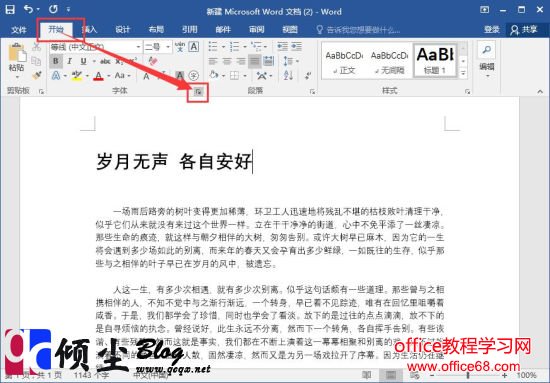

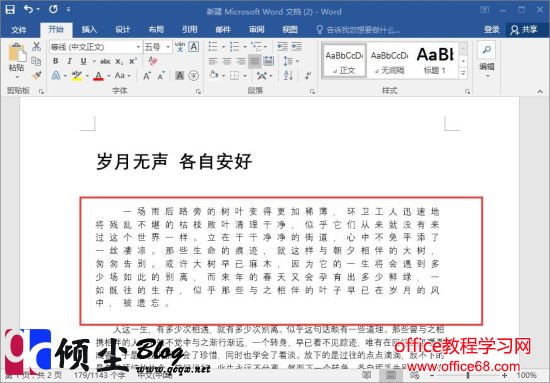
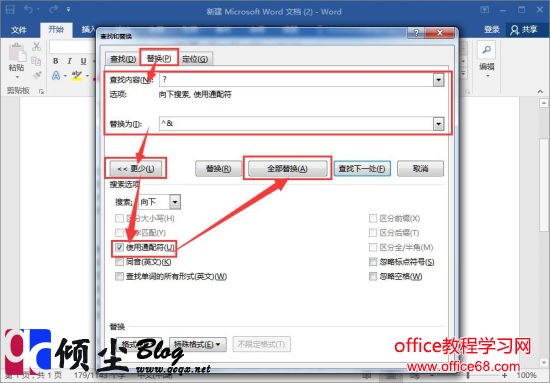 >
>